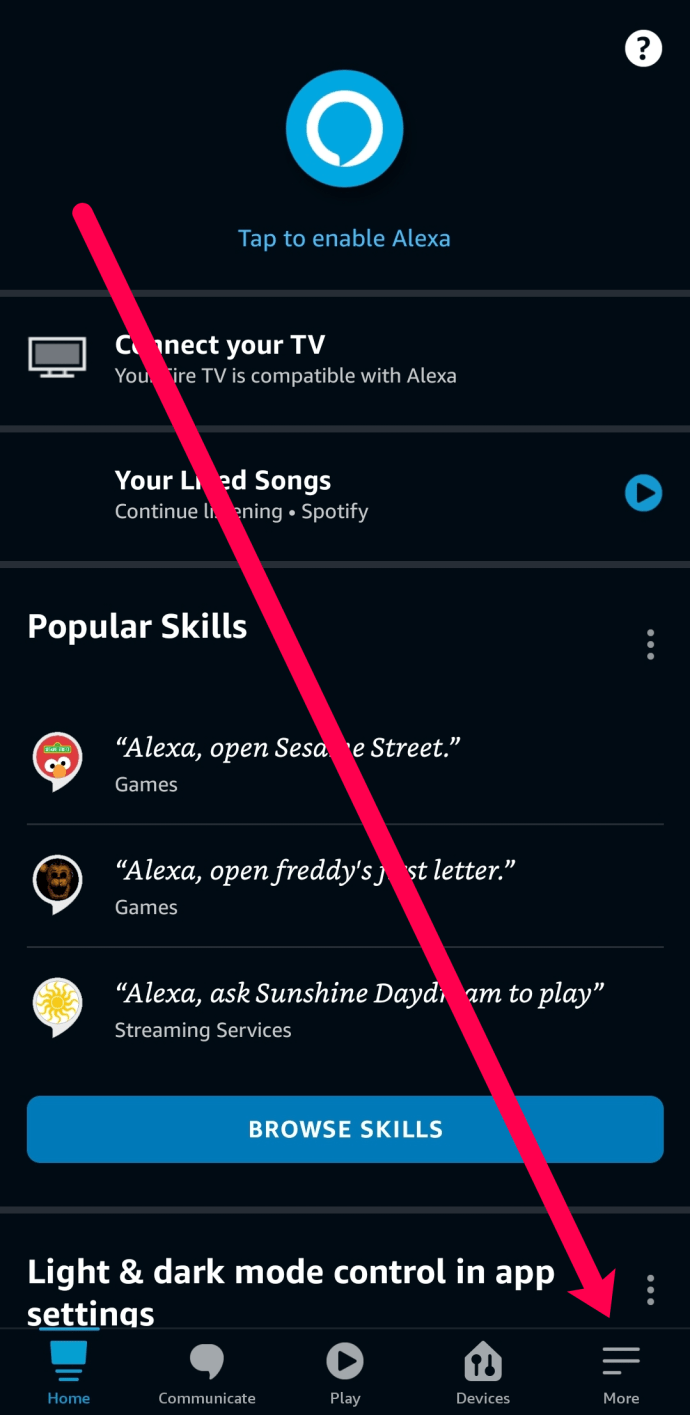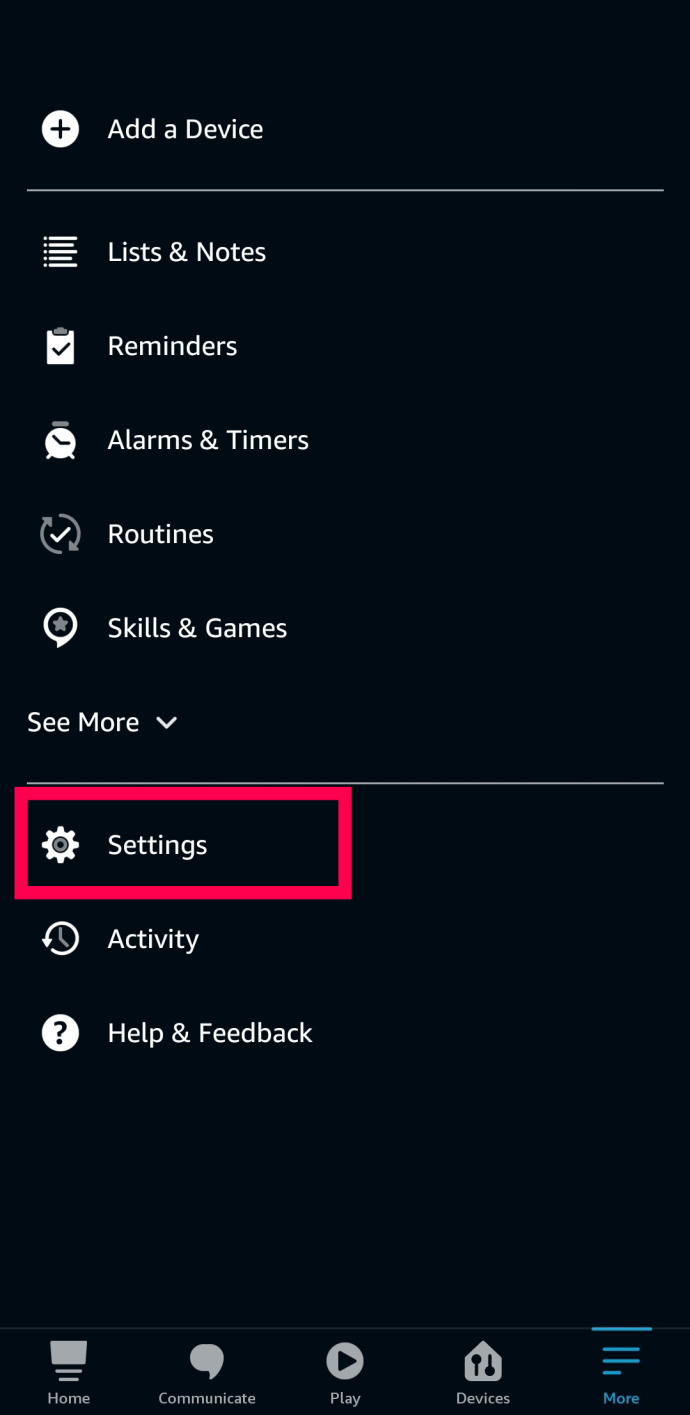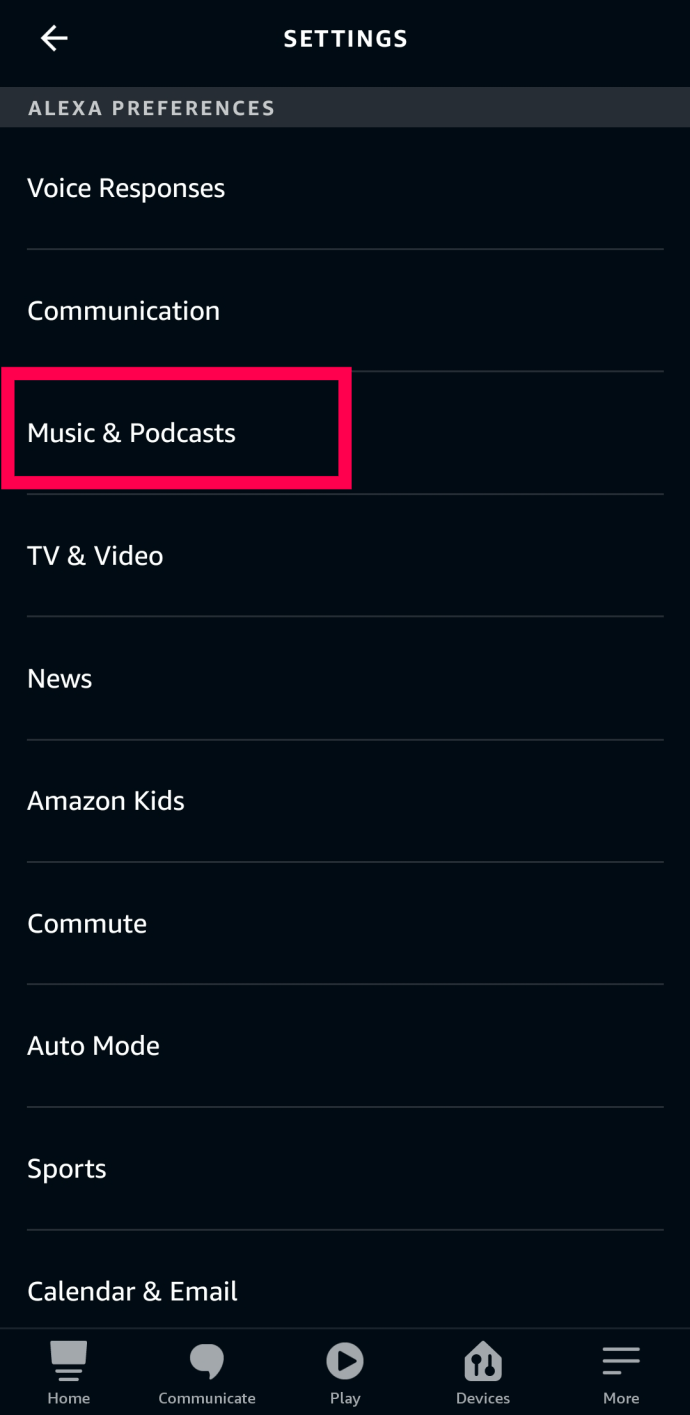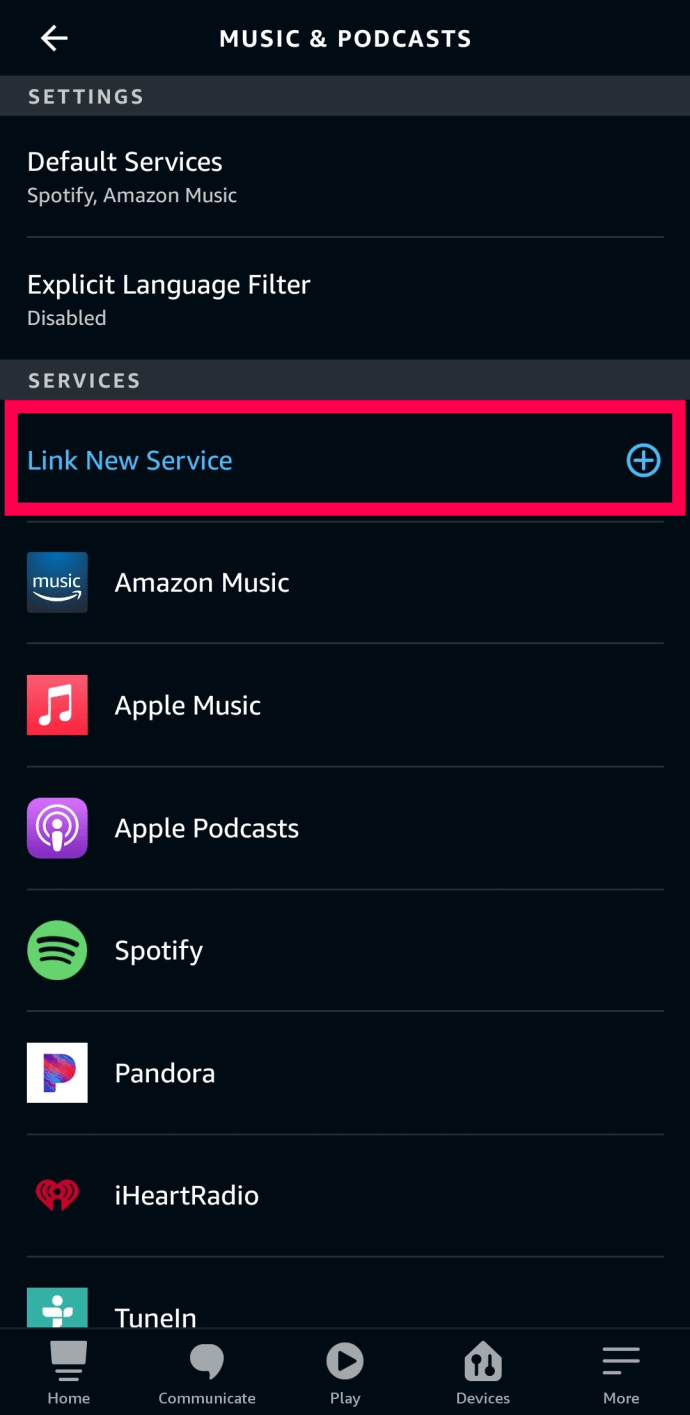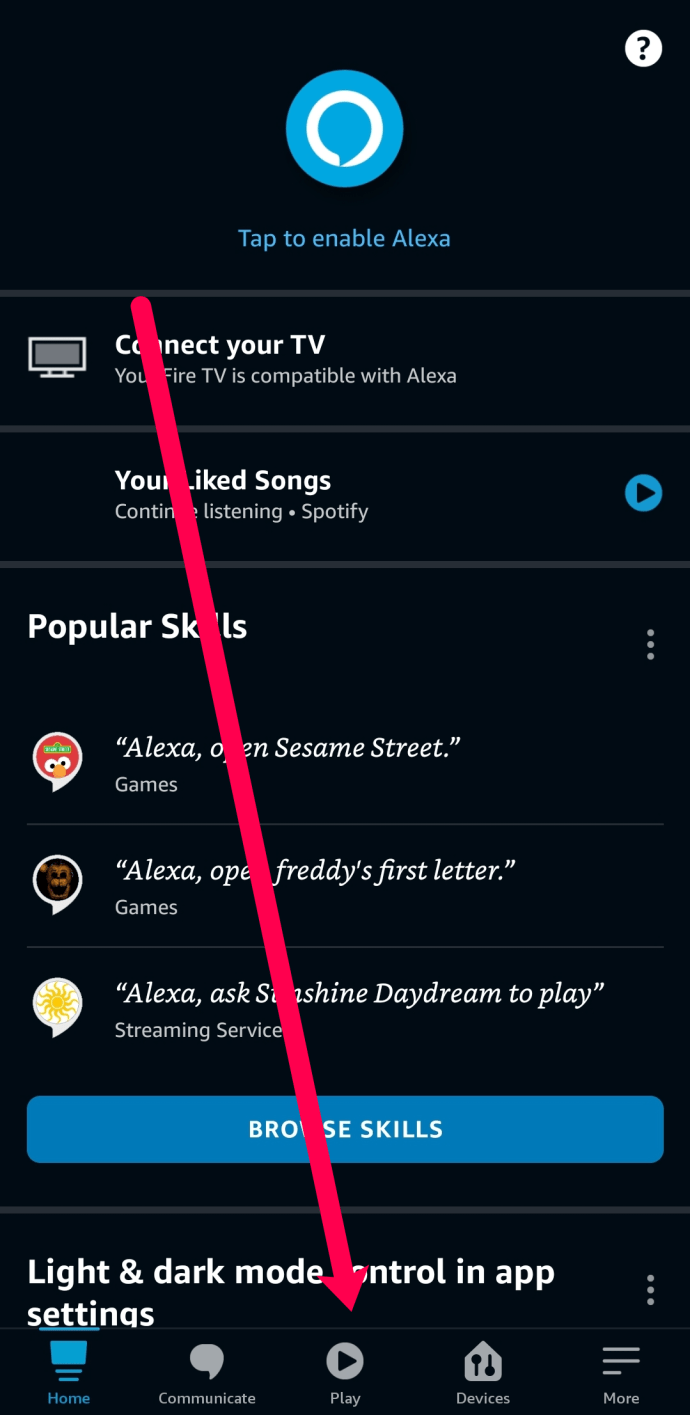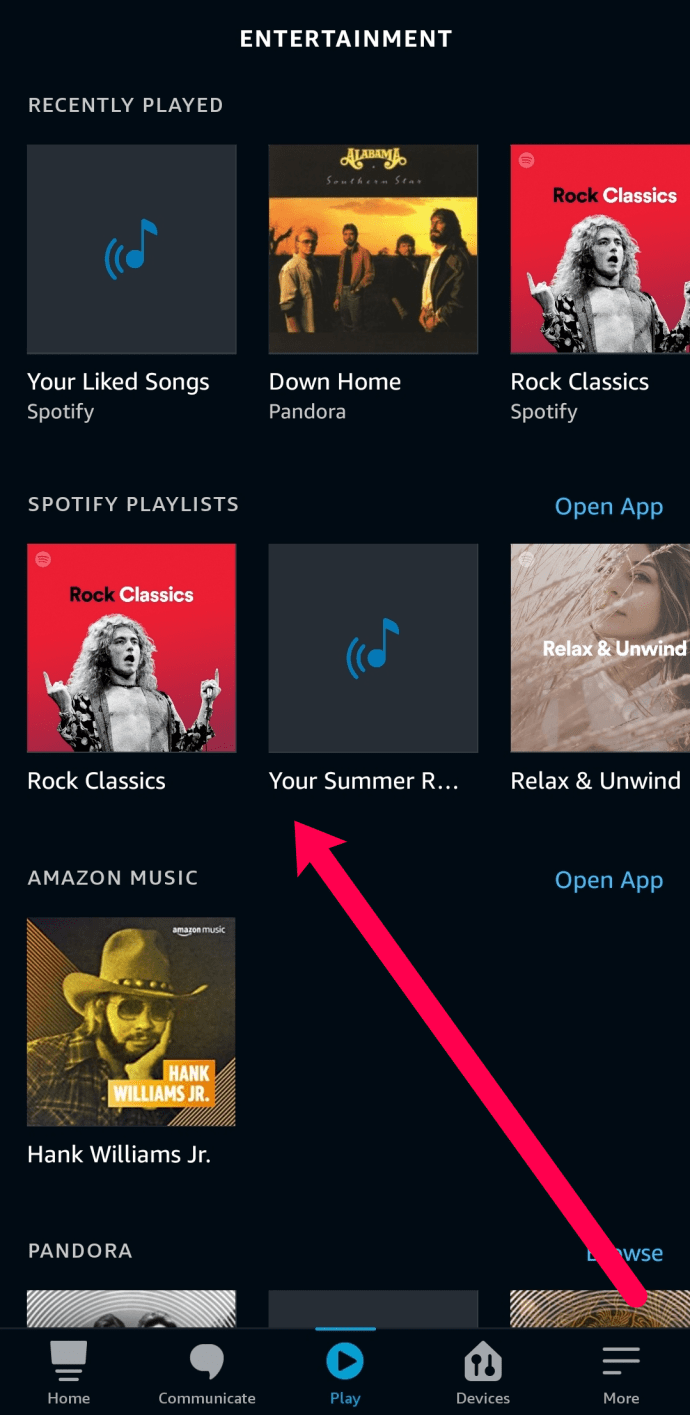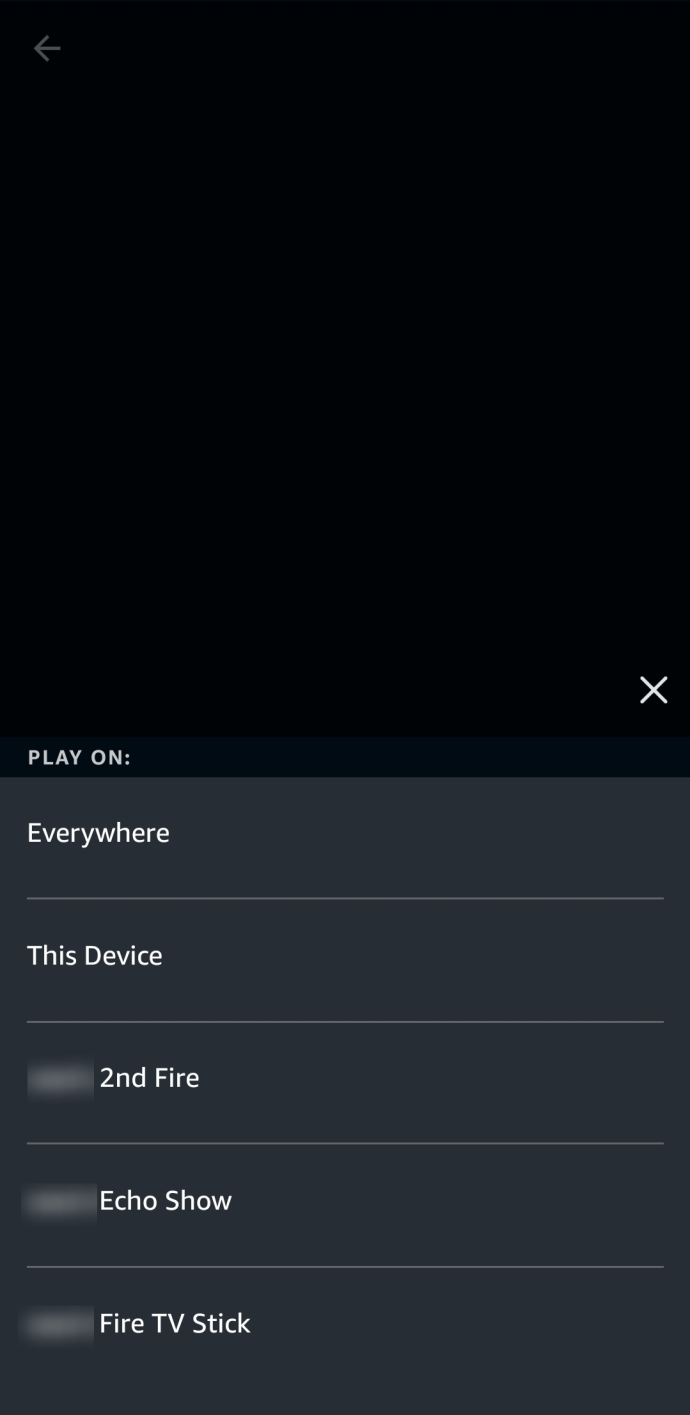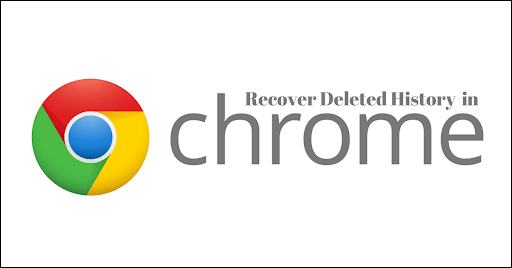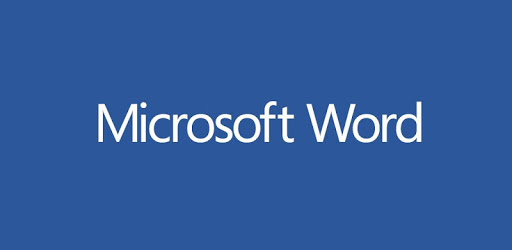Spotify ve Alexa'nın entegrasyonu cennette yapılan bir eşleşmedir. En sevdiğiniz müzikleri, podcast'leri ve çalma listelerini parmağınızı bile kıpırdatmadan dinleyebilirsiniz. Her şeyin işe yaraması için bazı ayarlar varsa.
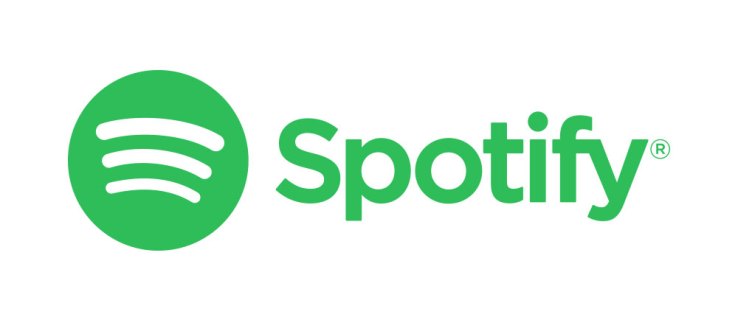
Bununla birlikte, iki uygulamayı birbirine bağlamak basittir. Bu makalede, sürecin her adımında size yol göstereceğiz. Ayrıca, entegrasyondan tam olarak yararlanmak için sonunda bazı bonus ipuçları var.
Başlamadan önce
Spotify ve Alexa'yı senkronize etmek için Spotify'da premium bir hesaba ihtiyacınız var. Daha da önemlisi, bu müzik uygulamasından akışı destekleyen Alexa özellikli bir hoparlöre ihtiyacınız var.
Her model Spotify akışına izin verdiği için Amazon Echo sahiplerinin endişelenmesine gerek yok. Aynısı, Sonos One gibi diğer bazı hoparlörler için de geçerlidir, ancak bu genel bir kural değildir. Devam etmeden önce iki kez kontrol etmek en iyisidir.
Önemli Not: Bu makale, akıllı hoparlörünüzü zaten kurduğunuzu ve Spotify ile Alexa uygulamasına giriş yaptığınızı varsayar.
Alexa ve Spotify Hesabınızı Bağlama
Yapılacak ilk şey, Spotify'ı Alexa için varsayılan müzik çalar olarak ayarlamaktır. İşte gerekli adımlar.
- Alexa uygulamasını başlatın ve ekranın sol üst köşesindeki hamburger simgesine basın.
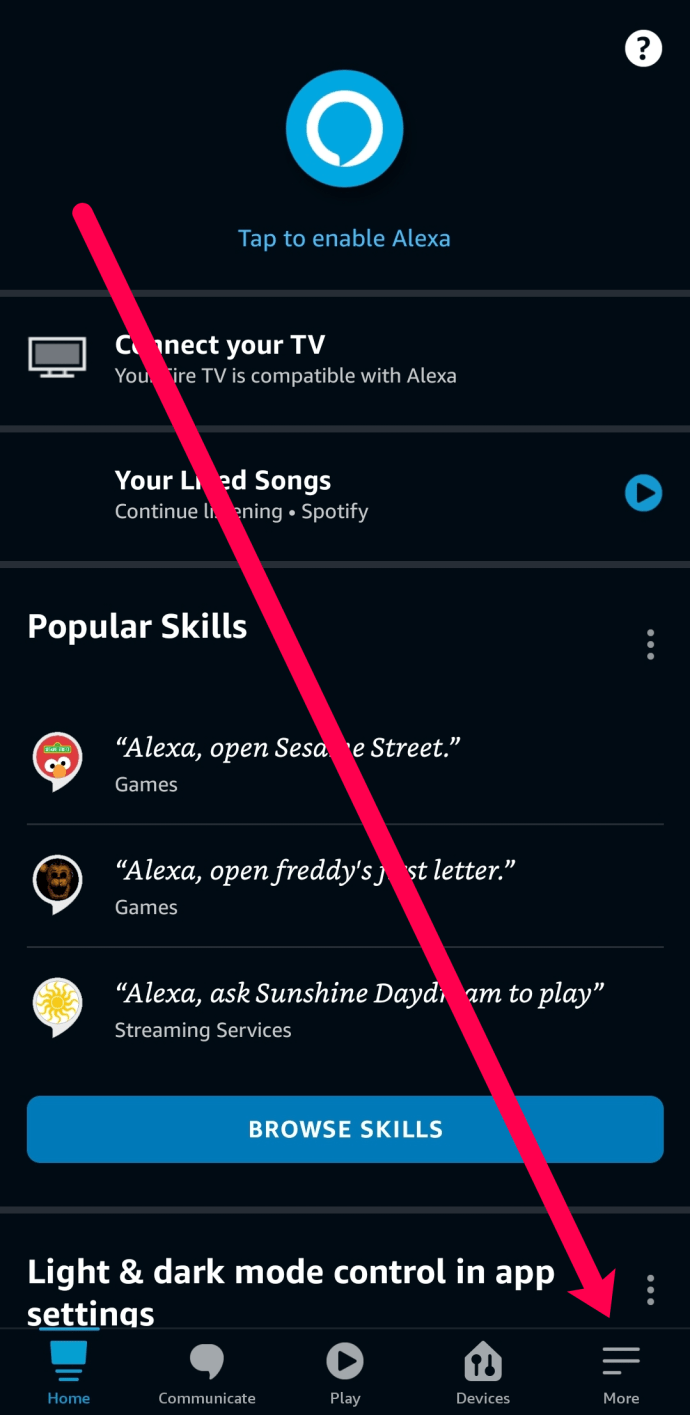
- Kaydırmalı menünün altındaki Ayarlar'a dokunun.
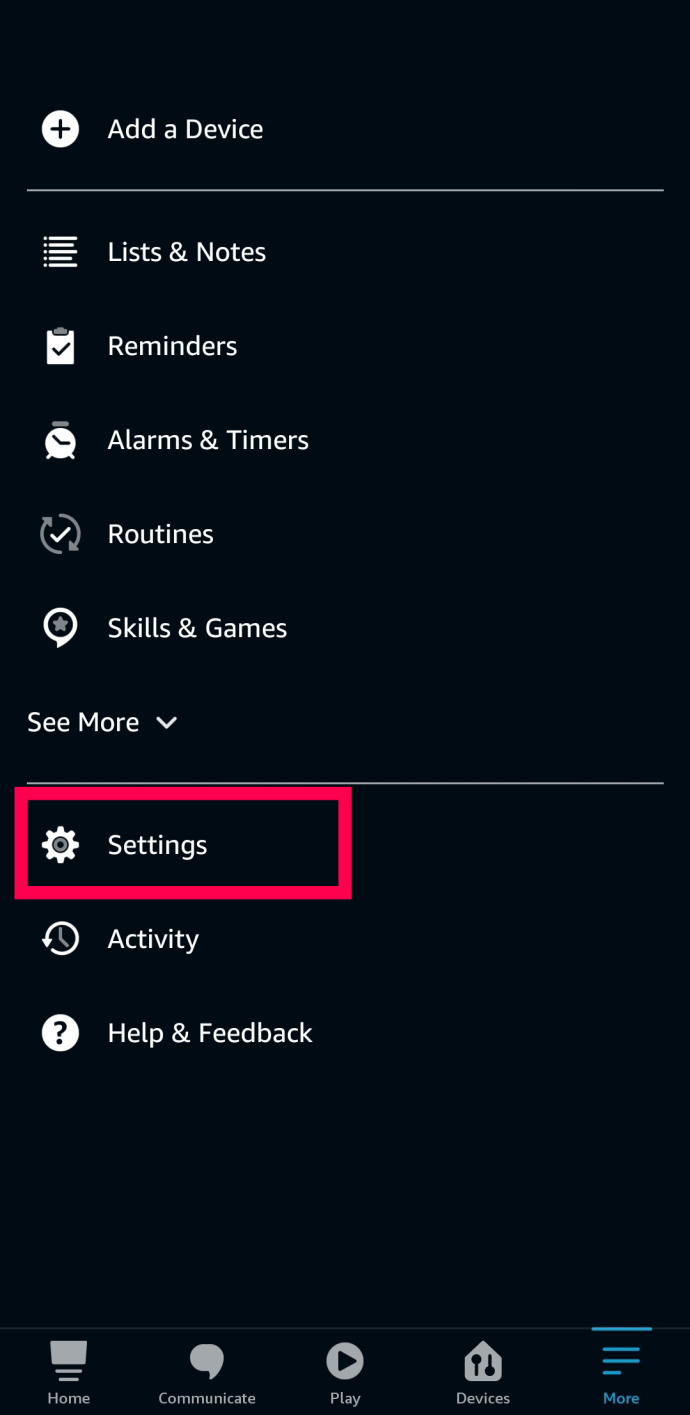
- Ayarlar menüsüne girdikten sonra, Alexa Tercihleri sekmesinin altındaki Müzik ve Podcast'leri seçin.
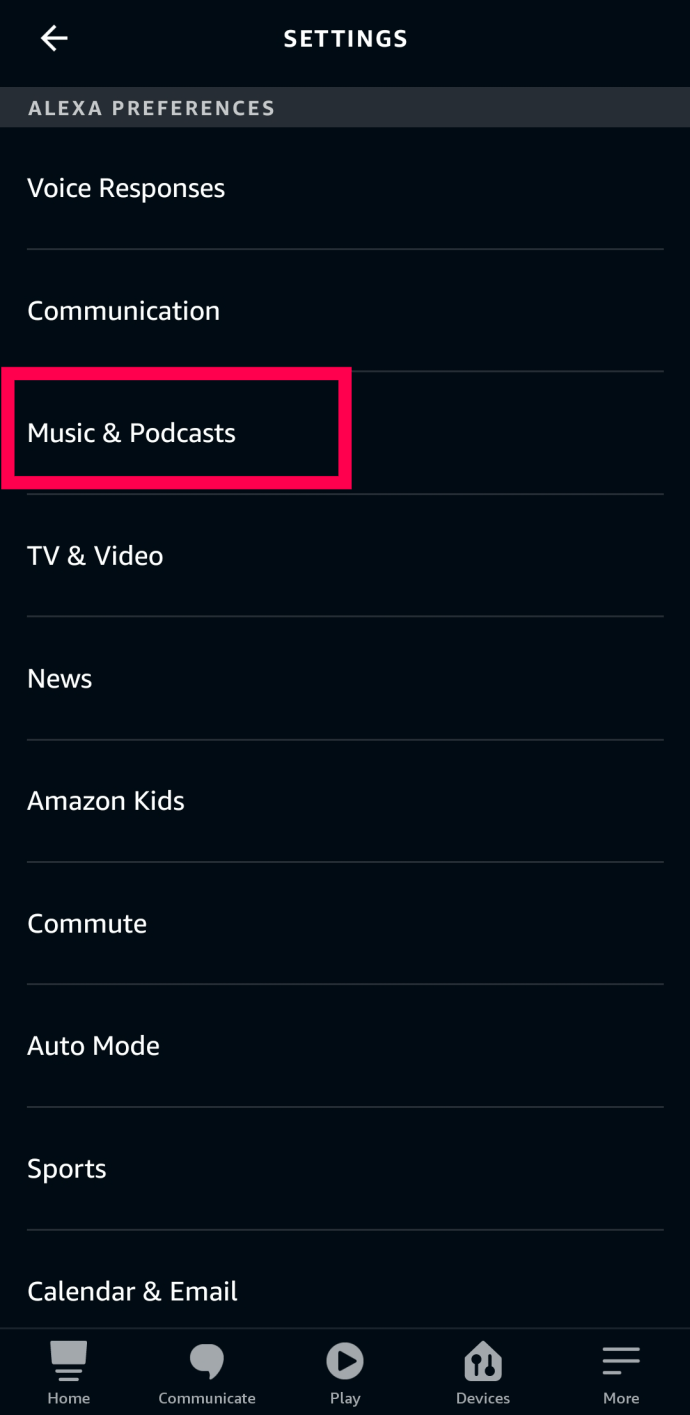
- Müzik menüsünün üstünde “Yeni Servise Bağla” seçeneği var. Üzerine dokunun ve aşağıdaki pencerede Spotify küçük resmini seçin.
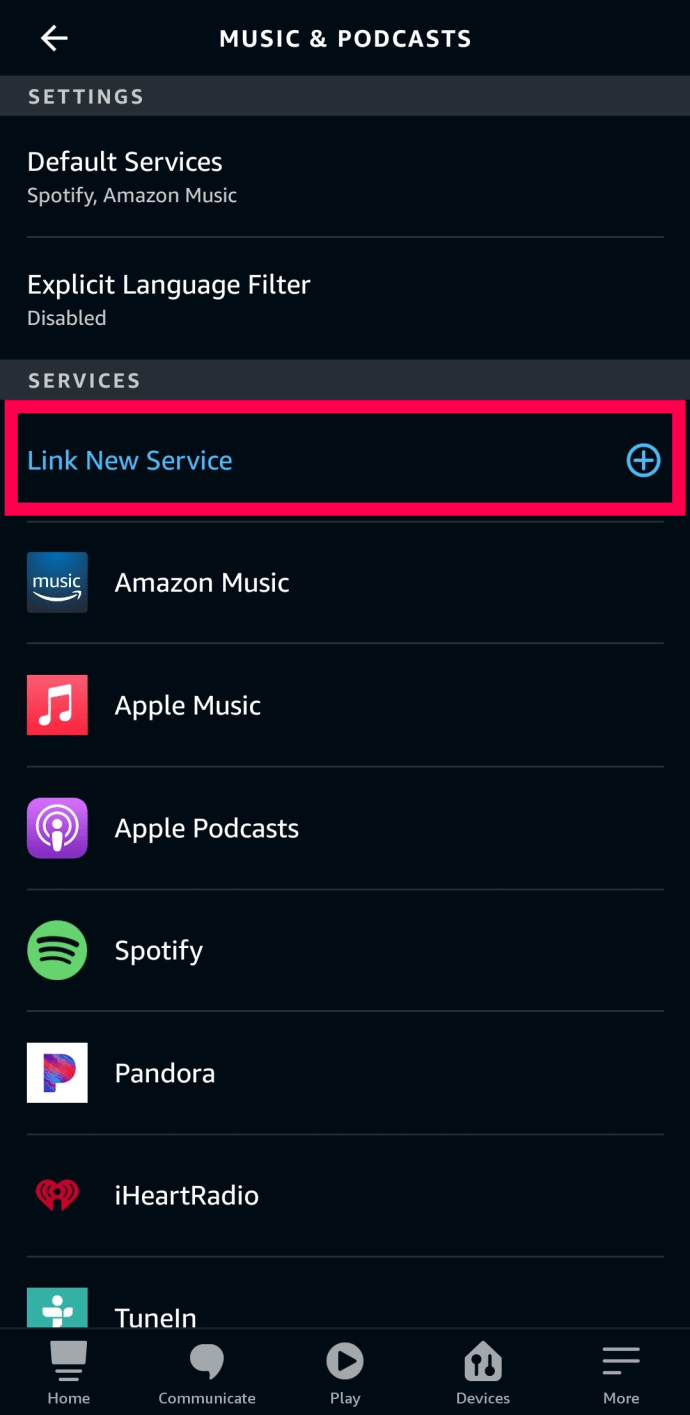
- Ardından, Facebook veya e-postanız aracılığıyla Spotify hesabınıza giriş yapın. Şimdi, devam etmek için bir sonraki pencerede Tamam'a basın.
- Giriş yaptığınızda, Alexa'nın Spotify'a erişmesine izin vermenizi isteyen bir izin ekranı belirir. İzin Ver'i seçin ve hesapları başarıyla bağladığınızı bildiren bir pencere açılır.
- Şimdi bu menüden çıkmak için ekranın sağ üst köşesindeki X simgesine basın.
- Alexa uygulamasındaki Müzik sekmesine tekrar erişin; Spotify, Hesap Ayarları altında hesap adınızla birlikte görünür.
- Ardından, “Varsayılan Hizmetler” düğmesine dokunun ve “Varsayılan Müzik Kitaplığı” altında Spotify'ı seçin. Mavi bir onay işareti, uygulamayı başarıyla seçtiğinizi gösterir.

- Bitirdiğinizde Bitti'yi seçin ve hazırsınız.
Spotify Alexa Becerisi hakkında not
Akıllı hoparlörlerinizde kullanmak için Spotify becerisini indirebilir ve etkinleştirebilirsiniz. Kurulum ve kurulum süreci, yukarıda açıklanana oldukça benzer. Herhangi bir özel rehberlik olmadan bunu yapabilmelisiniz.
Ancak, Spotify yeteneği sorunlu olabilir ve isteklerinize yanıt vermeyebilir. Bununla başa çıkmanın hızlı bir yolu, beceriyi etkinleştirdikten sonra cihazı yeniden başlatmak veya yazılımdan sıfırlamaktır.
Beceri hala yanıt vermiyorsa, Alexa'yı güncellemeniz veya akıllı telefonunuzu yukarıda açıklandığı gibi kullanmanız gerekebilir.
Alexa'da Spotify Çalma Listesi Nasıl Oynanır
Uygulamaları bağlayıp kurulumu tamamladıktan sonra Alexa, varsayılan olarak Spotify'dan müzik çalacaktır.
Belirli bir çalma listesini çalmak için şunu söylemelisiniz: "Alexa, [liste adını] çal." "My" eklemeye veya "Alexa, play my [play list name.]" gibi bir şey söylemeye gerek olmadığını unutmamalısınız. Bu, uygulamanın kafasını karıştırabilir ve Alexa bunu yapamayacağını söyler.
Tabii ki, çalmak istediğiniz çalma listesini de doğrudan Alexa uygulamasından seçebilirsiniz. Bu, sesli komutu atlayacaktır, ancak hangi çalma listesini dinlemek istediğinizi veya buna ne ad verdiğinizi bilmiyorsanız mükemmel bir seçenektir. Uygulamayı kullanarak bir çalma listesini etkinleştirmek için şunu yapın:
- Alexa uygulamasını açın ve üzerine dokunun. Oynamak.
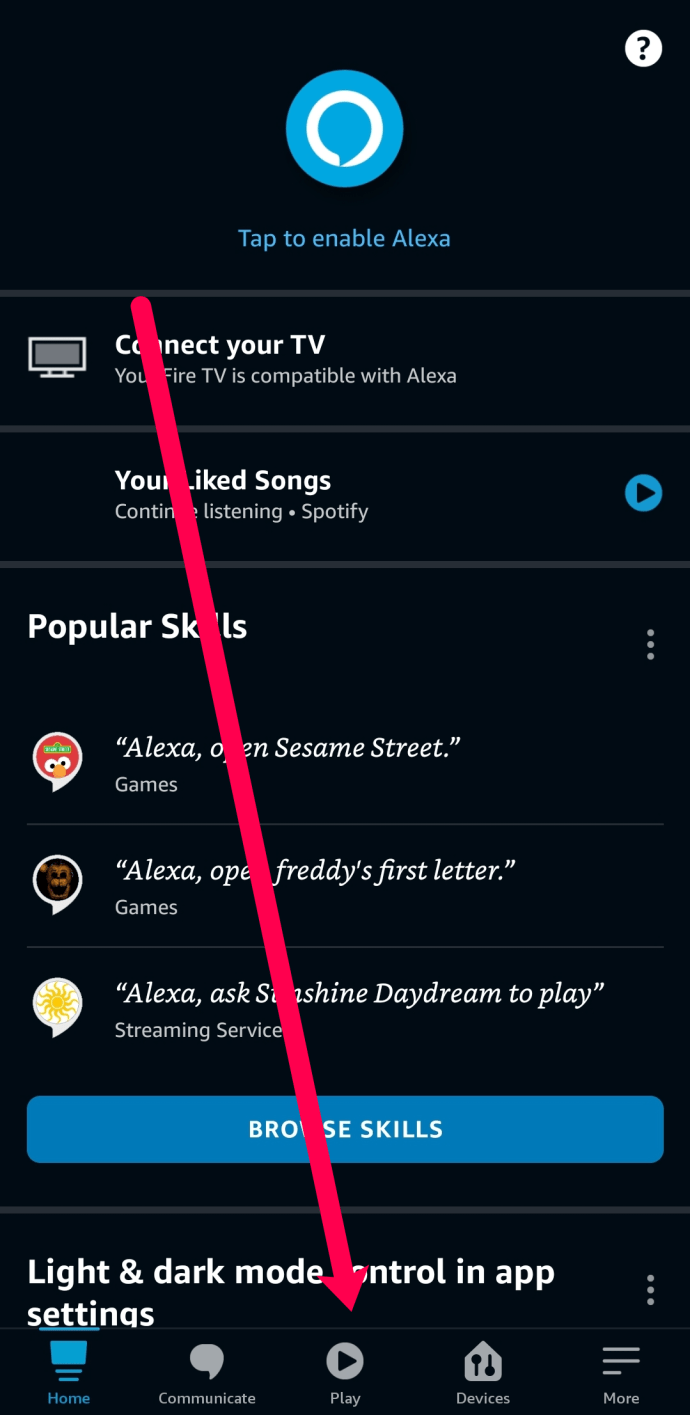
- Spotify Çalma Listeleri bölümünde ilerleyin ve dinlemek istediğiniz listeye dokunun.
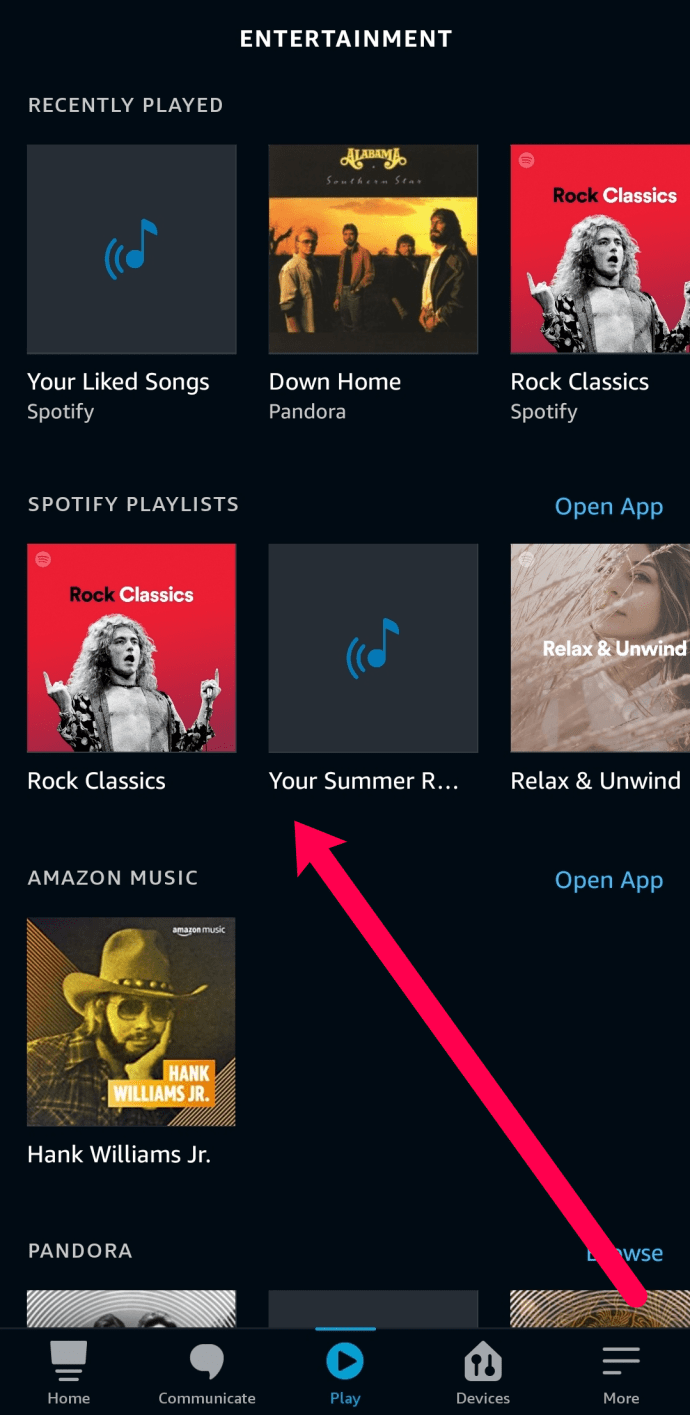
- Spotify çalma listenizi çalacak Alexa cihazını seçin.
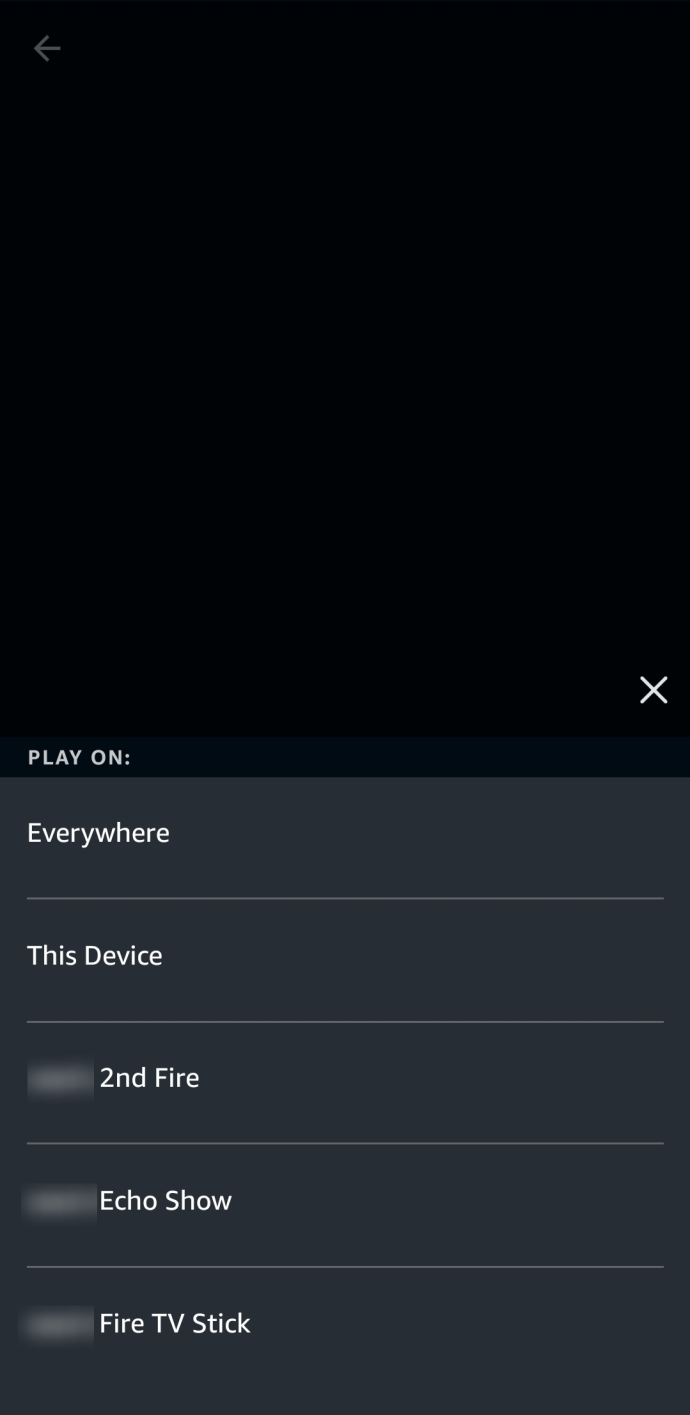
Müziğiniz seçtiğiniz cihazda otomatik olarak çalmaya başlayacaktır. Spotify dışında bir kaynaktan çalmak istiyorsanız, "Alexa, Pandora'da [Çalma Listesinin Adını] çal' demeniz yeterlidir. Veya yukarıda yaptığımız gibi doğrudan uygulamadan çalma listesini seçin.
Alexa ile müzik çalmanın en güzel yanı, sesli komutlar, atlama parçaları veya Alexa'dan bir şarkıyı tekrarlamasını isteyerek ses seviyesini düşürüp yükseltebilmenizdir. Ayrıca, çalma listesindeki belirli bir şarkı hakkında bilgi alabilirsiniz.
Alexa Çalma Listemi Çalmayacak
Alexa işbirliği yapmadığında oldukça sinir bozucu olabilir. Alexa sizi doğru duymadığı için arada sırada rastgele bir ses çalıyorsa normaldir, ancak şarkılarınızın hiçbirini çalmıyorsa bu tamamen farklıdır. Alexa, müzik isteklerinizle işbirliği yapmıyorsa bazı basit düzeltmeler var.
Tabii ki, yapmanız gereken ilk şey Alexa'yı yeniden başlatmayı denemek. Ancak yine de çalışmıyorsa, Spotify'ın varsayılan müzik çalarınız olarak ayarlandığından emin olun. Bunu yapmak için sağ alt köşedeki üç yatay çizgiye dokunun. Ardından, simgesine dokunun. Ayarlar ve aşağı kaydırın'Müzik ve Podcast'ler.' Seçme 'Varsayılan' ve Spotify'ı etkinleştirin. Bu bir bağlantı sorunuysa, sorununuzu çözmelidir.

Alexa sizi anlamakta hâlâ güçlük çekiyorsa, Oynatma Listelerinizin adını güncellemenin zamanı gelmiş olabilir. Alexa'ya "Heavy metal çalma listenizi" çalmasını söylüyorsanız, bazı rastgele seslerle geri gelebilir. Ancak, çalma listesi adını değiştirirseniz, muhtemelen istediğiniz müzikle yanıt verecektir.
Bunu yapmak için Spotify'ı açın ve düzenlediğiniz çalma listesine dokunduktan sonra sağ üst köşedeki üç dikey noktaya dokunun. Çalma listesi adına dokunun ve yeni bir tane yazın. Ardından 'Kaydet'i tıklayın.

Son olarak, bazı kullanıcılar, karıştırma açıksa Alexa'nın çalma listelerini etkinleştirmeyeceğini bildirdi. Çalma listesine gidin ve üstteki karıştırma işlevini kapatın. Doğru hesaba giriş yaptığınızı varsayarsak, bu yöntemler müzikal sıkıntılarınızı çözmelidir.
Bonus İpuçları
Alexa'yı Spotify'a bağlamak, belirli bir çalma listesini veya şarkıyı çalmaktan çok daha fazlasını sunar. İşte yararlı bulabileceğiniz bazı komutlar ve püf noktaları.
1. Spotify Çalma Listesi için Alexa Rutini Oluşturun
Muhtemelen sık dinlediğiniz favori bir çalma listeniz vardır. Bu çalma listesini tetikleyen bir rutin oluşturabilirsiniz. İşte bunu yapmanın yolu:
Alexa Uygulaması > Hamburger Simgesi > Rutinler > Artı Simgesi > "Bu Olduğunda" > Eylem Ekle > Kaydet

Bununla “Alexa, çalma listesi” diyebilirsiniz ve favori olan otomatik olarak başlayacaktır. Tabii ki, her zaman rutinler bölümüne geri dönebilir ve tercihlerinizi düzenleyebilirsiniz. Farklı çalma listeleri için rutinler belirleme seçeneği de vardır, ancak bunları uygun şekilde adlandırdığınızdan emin olmalısınız.
2. Spotify Daily Mix'i Oynamak ve Haftalık Keşfetmek
Spotify zaten varsayılan oynatıcınız olduğundan, Daily Mix veya Discover Weekly'yi dinlemek hiç de kolay değil. “Alexa, play + Daily Mix/Discover Weekly” demelisiniz ve oynatma hemen başlayacaktır.
Ve duyduğunuz şarkılardan birini beğenirseniz, "Alexa, bu şarkıyı beğen" komutunu verin.
Sıkça Sorulan Sorular
Alexa ve Spotify hakkında en sık sorulan soruların çoğunu yanıtlamak için bu bölümü ekledik.
Bir şarkıyı nasıl duraklatırım veya atlarım?
Alexa, aşağıdaki komutlar söz konusu olduğunda aslında oldukça kullanışlıdır. Şarkınızı duraklatmak ve daha sonra geri almak istiyorsanız, "Alexa, şarkıyı duraklat" demeniz yeterlidir. Tekrar dinlemeye hazır olduğunuzda, "Alexa, şarkıyı devam ettir" demeniz yeterlidir. Takip etme konusunda oldukça iyidir.
Çalma listenizde farklı bir şarkı dinlemek istiyorsanız, 'Alexa, bu şarkıyı atla' demeniz yeterli.
Hesapları senkronize etmeden Alexa'mda Spotify dinleyebilir miyim?
Kesinlikle! Spotify'ı dinlemek için hesapları eşleştirmeniz gerekmez, ancak yapmazsanız, Alexa'nın komutlarının tüm işlevlerine de sahip olamazsınız. Tek yapmanız gereken cihazınızı Bluetooth üzerinden Alexa'ya bağlamak.
Eşleştirdikten sonra Spotify'ı açın ve müziğinizi diğer herhangi bir konuşmacı gibi çalmaya başlayın. Çalma listesini değiştirmeniz veya bir telefonu duraklatmanız gerekirse, bunu telefonunuzdan yapmanız gerekir.
Alexa, Bu Makaleyi Bitir
Son olarak, bir çalma listesine belirli bir şarkı ekleme seçeneği de olmalıdır. Ancak, bunu test etmedik. Denemekten çekinmeyin ve işe yarayıp yaramadığını bize bildirin.
Spotify'ınızda ne tür çalma listeleriniz var? Başka bir müzik uygulaması kullanıyor musunuz? Aşağıdaki yorumlar bölümünde tercihlerinizi TJ topluluğunun geri kalanıyla paylaşın.